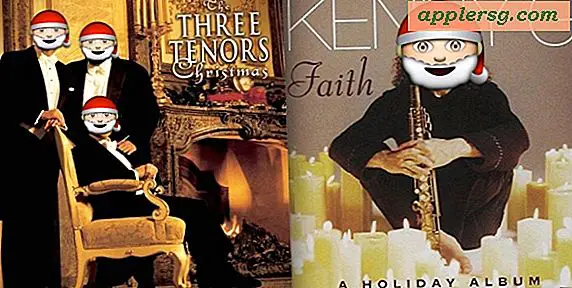Force Preview för att öppna en bildfil på Mac

Förhandsgranskning är en av mina favorit Mac-appar, men nyligen visade Preview.app att vissa bildfiler öppnades för vad som verkade som ingen anledning. Jag kunde inte ens dra bildfilen till Preview-ikonen för att öppna den, vilket vanligtvis är något som fungerar om menyn Öppna inte. Jag vet att bilderna är bra eftersom de öppnar sig bra i andra Mac-appar, i Windows, och även i Photoshop, vilket tyder på att Preview bara fungerar konstigt och behöver lite spark i byxorna för att fungera, och det här är bara tricket att göra det ...
Hur kan du tvinga förhandsgranskning för att öppna bilderna om appen inte vill? Svaret är ganska enkelt: Håll ned kommando + alternativtangenterna medan du drar en fil till Preview-ikonen, det här tvingar alla filer att öppnas genom förhandsgranskning (du kan tvinga en textfil till förhandsgranskning om du vill ha det här men uppenbarligen förhandsgranskning bara göra kompatibla filer).
Du kan göra kommandot + alternativet + dra tricket på ikonen i Finder eller i Dock:

Med hjälp av den här metoden fungerade bilderna bra, jag kunde rädda dem igen, och nu är de tillbaka till öppningen i Preview som vanligt. Jag är inte säker på vad orsaken till detta problem är, kanske bilden EXIF eller metadata skadades. Jag kom ihåg det här tricket från ett inlägg några år tillbaka av vår egen David Mendez, om hur man tvingar öppna en fil i Mac OS X, och det här tricket kommer faktiskt att fungera med nästan alla applikationer och filtyper. Så om du vill tvinga en bildfil till TextWrangler, kan du också göra det om du verkligen ville (inte att det skulle göra mycket).
För att få ut det mesta av det här tricket, se till att du använder en allmänt lämplig filtyp för det program du försöker tvinga det att öppna genom. Bilder, PDF-filer och bilder med Förhandsgranskning, textdokument med TextEdit, kod, SQL och andra texttypsdokument med TextWrangler etc. Du får idén.